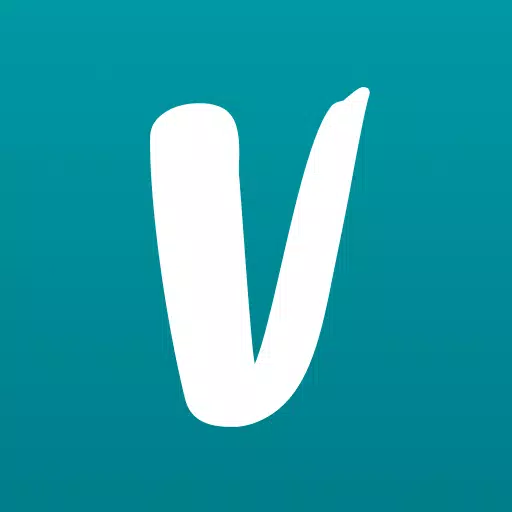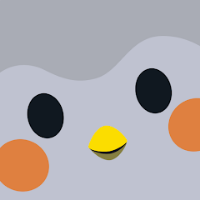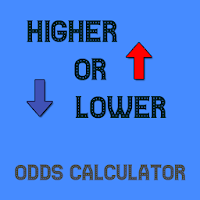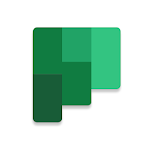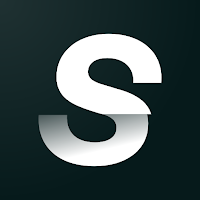Dom > Aktualności > „Asus Rog Ally: połącz się z telewizorem lub łatwo monitoruj”
„Asus Rog Ally: połącz się z telewizorem lub łatwo monitoruj”
W 2023 r. Rog Ally pojawił się jako gwiezdna alternatywa dla pokładu parowego, z przewagą biegu w systemie Windows, zapewniając w ten sposób dostęp do jeszcze szerszego zakresu gier. W następnym roku wprowadzono Rog Ally X, który nie tylko wzmocnił swoje wewnętrzne komponenty, ale także poprawiło jego ergonomię i system chłodzenia, dzięki czemu korzystanie z niego jest bardziej komfortowe. Podczas gdy jego głównym urokiem jest przenośność, możliwość połączenia z telewizorem lub monitorem gier w celu bardziej zrelaksowanego wrażenia z gier jest znaczącym plusem. Zarówno oryginalny Rog Ally, jak i Rog Ally X obsługują tę funkcję, pozwalając cieszyć się gierami na większym ekranie. Oto kompleksowy przewodnik na temat połączenia swojego Rog Ally z telewizorem lub monitorem, wraz z instrukcjami i rekomendacjami krok po kroku.
Jak połączyć się z adapterem
Łączenie swojego Rog Ally z telewizorem lub monitor można osiągnąć na różne sposoby, ale użycie adaptera jest jedną z najprostszych i najmniejszych metod przestrzennych. Opcje obejmują od małych adapterów w stylu klucza i kable bezpośrednich po oficjalną doka Rog Gaming Charger.
Czego potrzebujesz

ASUS ROG 65W TOCK
Obsługuje HDMI 2.0 z USB Type-A i USB Type-C dla Rog Ally. Zobacz to w Best Buy
ASUS usprawnił proces łączenia Rog Ally z telewizorem z oficjalną dokiem Rog Gaming Charger. To kompaktowe rozwiązanie działa nie tylko jako ładowarka, ale także zajmuje minimalną przestrzeń. Wszystko, czego potrzebujesz, to kabel USB-C i HDMI, aby rozpocząć. Dock ładowarki ma również port USB-A, idealny do podłączania myszy lub klawiatury.
Alternatywnie, adapter USB-C do HDMI innej firmy może być podłączony bezpośrednio do portu USB-C Rog Ally. Stamtąd podłącz kabel HDMI do adaptera, a następnie do telewizora lub monitorowania. W przypadku bezproblemowego rozwiązania jednokobłkowego kabel USB-C do HDMI łączy się bezpośrednio z ROG Ally do telewizora lub monitora, eliminując potrzebę dodatkowych kroków.
Warto zauważyć, że niektóre adaptery USB-C do HDMI zawierają pasek USB-C, umożliwiając naładowanie swojego Rog Ally, gdy jest podłączony do zewnętrznego wyświetlacza. Jeśli adapter ma tę funkcję, potrzebujesz dodatkowego kabla USB-C i adaptera zasilania, aby utrzymać naładowanie wewnętrznej baterii podczas rozgrywki.
Jak podłączyć: instrukcje krok po kroku
- Podłącz adapter USB-C do HDMI (lub kabla) do portu USB-C Rog Ally na górze obudowy. W przypadku korzystania z Dock Rog Gaming Charger podłącz jeden koniec kabla USB-C z portem USB-C Rog Ally, a drugim do portu ładowania USB-C w Dock Charger.
- Podłącz kabel HDMI do adaptera (lub stacji dokującej ładowarki) i podłącz drugi koniec do dostępnego portu HDMI w telewizji lub monitor. Aby uzyskać bezpośredni kabel USB-C do HDMI, po prostu podłącz koniec HDMI do telewizora lub monitor.
- (Opcjonalnie) Jeśli twój adapter USB-C ma pasek USB-C do ładowania, podłącz do niego adapter zasilający Rog Ally.
- Moc na Rog Ally; Powinien automatycznie wykryć i wyświetlać sygnał wideo.
- Przełącz dane wejściowe telewizora lub monitor na prawidłowe wejście HDMI, aby wyświetlić wyświetlacz Rog Ally.
Jak połączyć się ze stacją dokowania
W przypadku konfiguracji przypominającej Nintendo Switch, rozważ użycie stacji dokowania. Podczas gdy Rog Ally nie ma oficjalnej stacji dokującej wykraczającej poza Rog Gaming Charger Dock, dostępnych jest wiele opcji innych firm. Te stacje dokowania umożliwiają umieszczenie swojego Rog Ally na stojaku i podłączenie go do telewizora lub monitorowania podczas ładowania.
Czego potrzebujesz

JSaux Docking Station HB0603
Oferuje 100 watów mocy do szybkiego ładowania i wiele portów. Ta lekka i kompaktowa doka również jako stoisko. Zobacz to w Amazon
Podstawowe stacje dokowania dla Rog Ally są wyposażone w port HDMI i port ładujący USB-C. Dla osób poszukujących większej łączności zaawansowane dokumenty dostarczają dodatkowe porty USB dla peryferyjnych, takich jak myszy i klawiatury, zewnętrzne dyski twarde, porty Ethernet dla stabilnego przewodowego połączenia internetowego, gniazda kart SD do rozszerzonego przechowywania, a nawet port wyświetlacza dla dodatkowego wyświetlacza. Kompaktowe opcje dokowania są idealne dla podróżnych, umożliwiając łatwe połączenie z większymi wyświetlaczami w podróży. Wiele doków kompatybilnych z pokładem parowym jest również odpowiednich dla Rog Ally.
Jak podłączyć: instrukcje krok po kroku
- Umieść swojego Rog Ally w doku.
- Podłącz przewód zasilający USB-C z portem USB-C Rog Ally na górze obudowy.
- Podłącz adapter zasilania swojego Rog Ally z portem ładującym USB-C w DOCK.
- Podłącz kabel HDMI do portu HDMI na doku, a drugi koniec podłączony do dostępnego portu HDMI w telewizji lub monitor.
- Moc na Rog Ally; Powinien automatycznie wykryć i wyświetlać sygnał wideo.
- Przełącz dane wejściowe telewizora lub monitor na prawidłowe wejście HDMI, aby wyświetlić wyświetlacz Rog Ally.
Będziesz także potrzebował kontrolera
Podczas gdy możesz podłączyć mysz i klawiaturę z rozwiązaniem Rog Ally Docking, najwygodniejsze wrażenia z gier na większym ekranie jest często osiągane za pomocą kontrolera bezprzewodowego. Rog Ally jest kompatybilny z dowolnym kontrolerem gier z obsługą Bluetooth. Poniżej znajdują się nasze najlepsze typy dla kontrolerów, które dobrze działają zarówno z pokładem parowym, jak i Rog Ally.

Sony Dualsense
Zobacz to w Amazon | Zobacz to w Best Buy | Zobacz to w Target

Kontroler Xbox Elite Series 2
Zobacz to w Amazon | Zobacz to w Best Buy

8bitdo Ultimate Controller

Gulikit Kingkong 3 Max Controller

Kontroler Style GameCube Powera Wireless
Zalecenia te obejmują opcje pierwszej strony, takie jak DualSense PS5, kontroler bezprzewodowy Xbox lub kontroler Nintendo Switch Pro, a także różnorodne kontrolery stron trzecich. Niektóre kontrolery wykorzystują połączenie bezprzewodowe 2,4 GHz z adapterem USB, oferując niższy opóźnienie i lepszy zasięg niż standardowe kontrolery Bluetooth. Dla osób zbliżonych do ich konfiguracji przewodowy kontroler USB zapewnia prostą opcję plug-and-play.
-
1

Ogłoszenie wydania Bazaar: zaprezentowane datę i godzinę
Feb 02,2025
-
2

DC Heroes Unite: Nowa seria od Silent Hill: Ascension Creators
Dec 18,2024
-
3

Marvel Rivals zaprezentuje datę premiery sezonu 1
Feb 02,2025
-
4

Ocalały wampiry - Przewodnik i porady dotyczące systemu kart Arcana
Feb 26,2025
-
5

Novel Rogue Decks Android Debiut
Feb 25,2025
-
6

Aktualizacja Marvel Rivals: Wiadomości i funkcje
Feb 19,2025
-
7

WWE 2K25: długo oczekiwany powrót
Feb 23,2025
-
8

Anime Fate Echoes: Zdobądź najnowsze kody Roblox na styczeń 2025 r
Jan 20,2025
-
9

Uzyskaj ekskluzywne kody do drzwi na styczeń 2025
Feb 10,2025
-
10

GTA 6 Wydanie: potwierdzony jesień 2025
Feb 23,2025
-
Pobierać

Street Rooster Fight Kung Fu
Działanie / 65.4 MB
Aktualizacja: Feb 14,2025
-
Pobierać

Ben 10 A day with Gwen
Zwykły / 47.41M
Aktualizacja: Dec 24,2024
-
Pobierać

A Simple Life with My Unobtrusive Sister
Zwykły / 392.30M
Aktualizacja: Dec 10,2024
-
4
Mega Jackpot
-
5
The Lewd Knight
-
6
Kame Paradise
-
7
Chumba Lite - Fun Casino Slots
-
8
Little Green Hill
-
9
VPN Qatar - Get Qatar IP
-
10
Day by Day